Ich hatte eine solche Situation, dass ich es nicht wusste, als ich das Betriebssystem wechselte So zeigen Sie versteckte Ordner in Windows 7 an. Zuvor hatte ich XP und es gab keine besonderen Probleme damit.
Seven hat enorme Veränderungen erfahren, die es von früheren Betriebssystemen unterscheiden. Ich musste etwas recherchieren, um die Grundeinstellungen herauszufinden. Jetzt zeige ich Ihnen verschiedene Möglichkeiten, versteckte Ordner zu öffnen, da sie in Windows 7 standardmäßig unsichtbar sind. Bevor Sie mit dem Verfahren beginnen, können Sie die Ergebnisse überprüfen, nachdem Sie die Empfehlungen befolgt haben. In dem Artikel gehen wir auf Standardsoftwaremethoden ein und verwenden die Befehlszeile.
Standardempfehlungen zum Anzeigen versteckter Ordner und Dateien in Windows 7
Zuerst müssen Sie das Fenster finden, in dem diese Option aktiviert ist; dazu müssen Sie einen der folgenden Schritte ausführen:
1. Starten Sie den Explorer (meinen Computer) und klicken Sie im sich öffnenden Fenster auf „Anordnen“. Wählen Sie als Nächstes „Ordner- und Suchoptionen“.
2. Klicken Sie auf „Start“ und geben Sie „Einstellungen“ in die Suche ein. Wenn die Liste erstellt ist, wählen Sie das im Screenshot unten gezeigte Element aus.
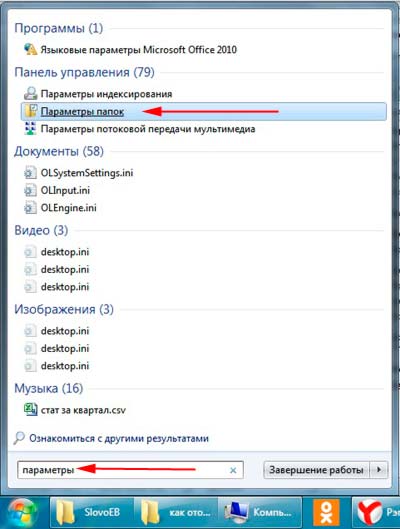
3. Klicken Sie auf „Start“ -> „Systemsteuerung“. Stellen Sie als Nächstes sicher, dass „große Symbole“ oder „kleine Symbole“ aktiviert sind, und suchen Sie dann nach der Einstellung „Ordneroptionen“.
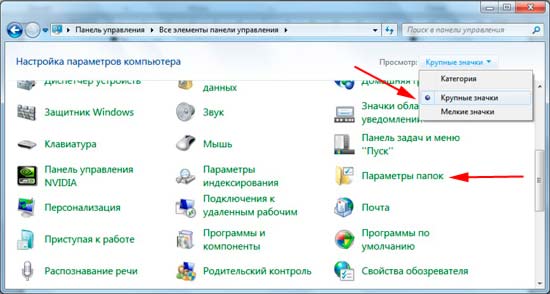
4. Drücken Sie im Explorer-Fenster die ALT-Taste, Sie werden sehen Extra-Menü zwischen der Pfadleiste und dem Hauptmenü. Wählen Sie „Dienst“ -> „“.

Nachdem Sie eine der Methoden verwendet haben, öffnet sich vor Ihnen ein Fenster mit 3 Registerkarten. Gehen Sie zum zweiten, das „Ansicht“ heißt. Bewegen Sie die Bildlaufleiste nach unten und aktivieren Sie das Kontrollkästchen „show versteckte Dateien, Ordner und Datenträger.“ Klicken Sie unbedingt auf die Schaltfläche „ANWENDEN“ und dann auf „OK“.
Hinweis: Wenn alle Elemente sichtbar sein sollen, stellen Sie sicher, dass das Kontrollkästchen „Geschützt ausblenden“ deaktiviert ist Systemdateien».

Wie Sie sehen, ist das Anzeigen versteckter Ordner in Windows 7 überhaupt nicht schwierig. Um sicherzugehen, dass das Ergebnis sicher ist, gehen Sie zum Systemlaufwerk und versuchen Sie, versteckte Ordner zu finden, die aufgetaucht sind und einen blassen Farbton haben. 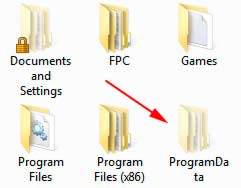
Es gibt noch eine weitere interessante Methode mit . Führen Sie dazu cmd aus und geben Sie den Befehl ein:
Im aktuellen Verzeichnis Alle versteckten Ordner und Dateien werden angezeigt. Wenn Sie den Strom ändern möchten lokale Festplatte, verwenden Sie den Befehl:
Buchstabe des lokalen CD/D-Laufwerks:
Das Beispiel zeigt den Übergang von Laufwerk C nach D. Um in das Verzeichnis zu wechseln, geben Sie den folgenden Ausdruck ein:
CD-/Ordnername
Nachdem Sie das gewünschte Verzeichnis ausgewählt haben, geben Sie den ersten Befehl ein.

Mit Total Commander
Wie Sie wissen, ist Total Commander ein Tool zum Arbeiten mit Dateien und Ordnern. Meiner Meinung nach viel fortschrittlicher als ein Standarddirigent. Anhand seines Beispiels analysieren wir die Einbeziehung versteckter Elemente.
- Führen Sie Total Commander aus.
- Wählen Sie im Menü oben „Konfiguration“ -> „Einstellungen“.
- Klicken Sie im sich öffnenden Fenster auf „Panel-Inhalte“.
- Aktivieren Sie die Kontrollkästchen „Versteckte Dateien anzeigen“ und „Systemdateien anzeigen“.
Klicken Sie auf ANWENDEN und OK.

Nach Abschluss des Aktionsalgorithmus werden ausgeblendete Elemente mit einem roten Ausrufezeichen markiert.
Alle Empfehlungen funktionieren und hilft dabei, versteckte Ordner und Dateien in Windows 7 anzuzeigen. Es liegt an Ihnen, das eine oder das andere zu verwenden. Ich möchte hervorheben Standardmethoden und die Verwendung von Total Commander, was CMD betrifft, ist dies eher eine pädagogische Information.
In manchen Fällen muss der Benutzer lediglich versteckte Systemordner sehen. Dies geschieht bei der Installation verschiedener Add-Ons für Spiele, beim Ändern von Programmen oder einfach gründliche Reinigung Systeme. Wenn Sie den Systemordner nur ein- oder zweimal aufrufen müssen, ist es besser, ihn danach auszublenden. Auf diese Weise schützen Sie sich davor, versehentlich wichtige Systemdateien zu löschen, zu ändern und zu verschieben: All diese Aktionen sind aufwändig Windows-Fehler 7. Versuchen Sie, die Anzeige versteckter Ordner selbst zu konfigurieren, indem Sie den einfachen und klaren Anweisungen in diesem Artikel folgen.
Gehen Sie zur Systemsteuerung. Klicken Sie dazu im Explorer auf das Startsymbol und wählen Sie dann rechts im angezeigten Menü die Zeile „Systemsteuerung“ aus. Anzeige nach Kategorien statt nach Symbolen. Diese Option befindet sich auf der rechten Seite obere Ecke Fenster.Klicken Sie auf den Abschnitt „Darstellung und Personalisierung“.

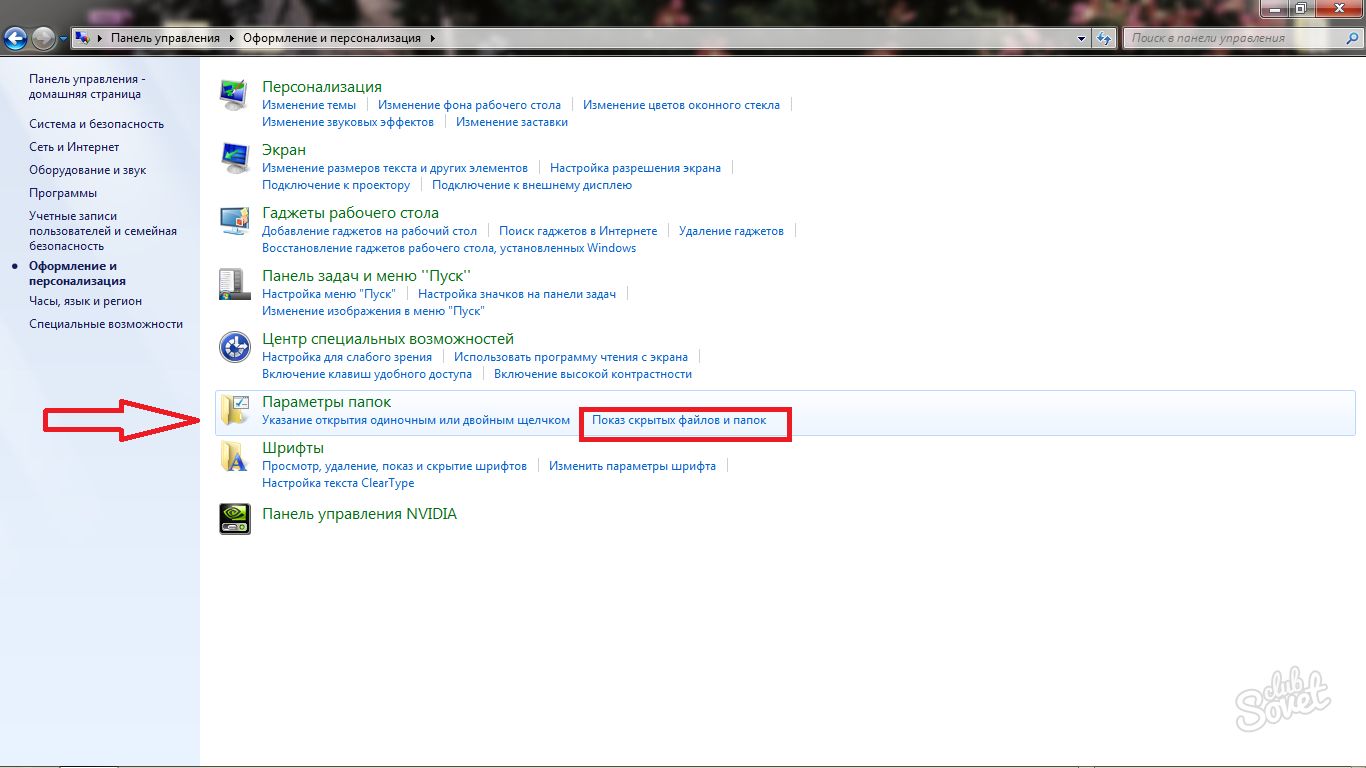
- Parameter zum Öffnen und Überlagern.
- Die Reaktion des Systems auf Klicks auf Ordner.
- Ordner anzeigen.
Darüber hinaus können Sie auf dieser Registerkarte sofort alle vom System standardmäßig festgelegten ursprünglichen Ordnereinstellungen wiederherstellen.
Sie müssen zur Registerkarte „Ansicht“ gehen.
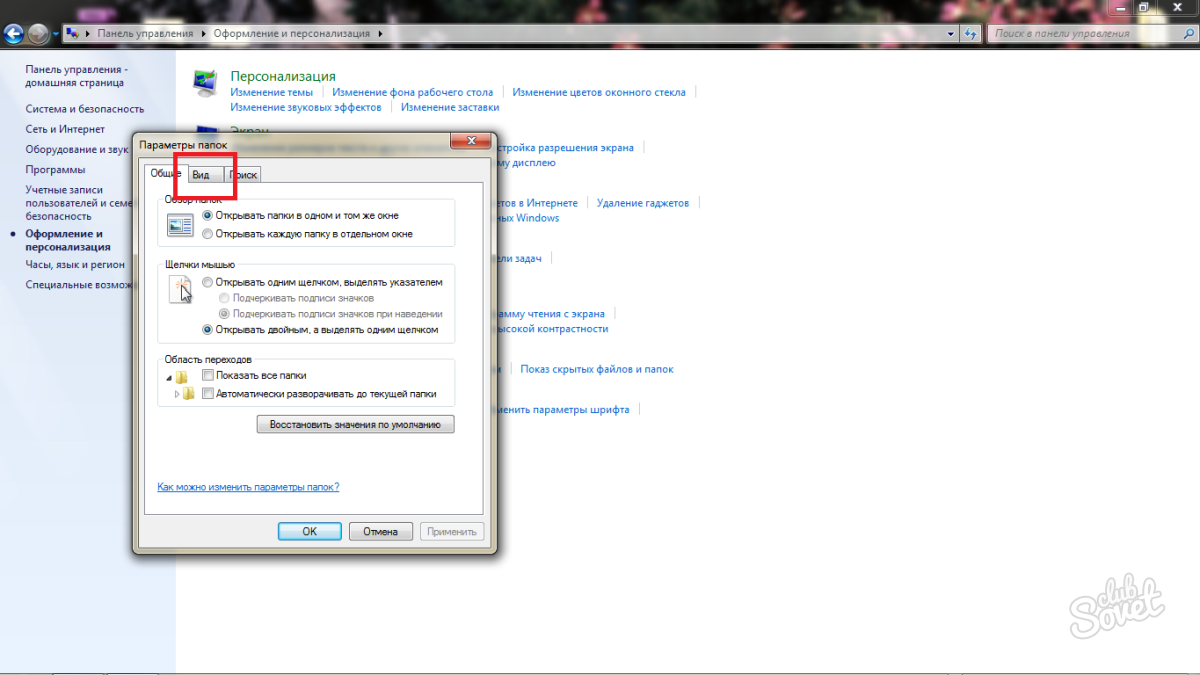
Klicken Sie auf „OK“ und dann auf „Übernehmen“.
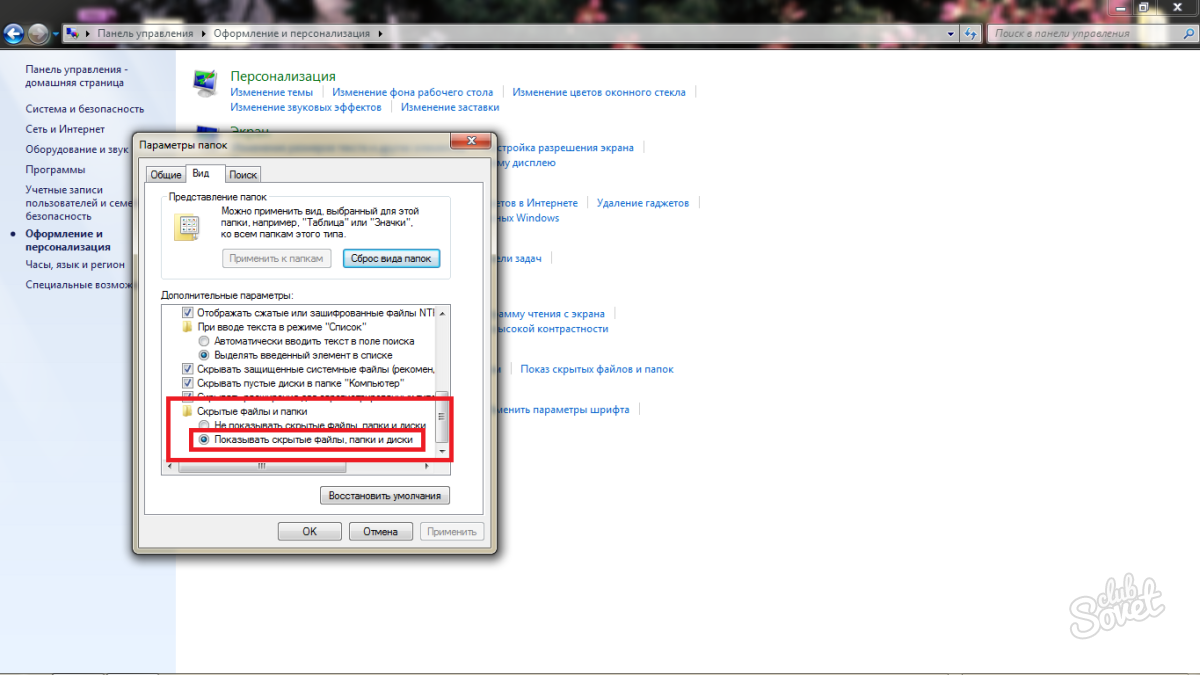

So einfach können Sie die Anzeige anpassen Systemordner auf Ihrem Computer oder Laptop mit dem Betriebssystem Windows 7. Wenn Sie über neuere Versionen des Betriebssystems verfügen, gilt dieser Algorithmus für diese. Sie müssen genau dem gleichen Pfad folgen, einige Zeilennamen und die neue Systemschnittstelle können jedoch unterschiedlich sein.
Alle Windows-Versionen Standardmäßig sind einige Dateien ausgeblendet, hauptsächlich diejenigen, die für die Systemleistung verantwortlich sind. Mit dieser Maßnahme können Sie Systemdateien und -ordner vor rechtswidrigen Aktionen eines unerfahrenen Benutzers schützen. Schließlich kann das Löschen zu Fehlern führen Windows funktioniert, und manchmal fehlt ein Systemstartfehler wie NTLDR.
Allerdings böswillig und Spyware Sie erstellen außerdem unsichtbare Dateien, sodass sie schwer zu erkennen und zu löschen sind. Daher hat die Öffnung des Zugriffs auf sie Vorteile und hilft bei der Behebung von Problemen, die durch unerwünschte unsichtbare Dateien verursacht werden.
So greifen Sie über den Datei-Explorer auf versteckte Daten zu
Es gibt mehrere Optionen zum Öffnen versteckter Dateien und Ordner in Windows XP/7/8/10. Klicken Sie dazu in Windows XP auf das Symbol „Arbeitsplatz“, wählen Sie „Extras“ und öffnen Sie „Ordneroptionen“, gehen Sie dann zur Registerkarte „Ansicht“ und aktivieren Sie die Zeile „Versteckte Dateien anzeigen“.
Unter Windows 7 ist fast alles beim Alten. Gehen Sie über Start zum Fenster „Systemsteuerung“ und wählen Sie den Abschnitt „Ordneroptionen“. Gehen Sie dann auf „Ansicht“. Suchen Sie die Zeile „Versteckte Dateien anzeigen“ und aktivieren Sie das Kontrollkästchen. Um die Änderungen zu speichern, klicken Sie auf die Schaltfläche „Übernehmen“. Alle versteckten Daten werden auf dem Bildschirm angezeigt. Um den Ordner wieder auszublenden, führen Sie die gleichen Schritte aus und deaktivieren Sie dann die Zeile „Versteckte Dateien anzeigen“.
Um versteckte Daten in Windows 8 oder 10 anzuzeigen, drücken Sie Win+E. Wählen Sie im Explorer-Fenster „Ansicht“ und dann „Einblenden“ und „Ausblenden“. Aktivieren Sie das Kontrollkästchen „Ausgeblendete Elemente“.
Wenn nach den oben genannten Schritten unsichtbarer Ordner immer noch nicht angezeigt wird, deaktivieren Sie die Zeile „Systemdateien ausblenden“. Aber hier sollte man vorsichtig sein, denn Systemfestplatte(in den meisten Fällen auf C:) werden alle versteckten Systemdateien angezeigt, deren Löschen oder Ändern viele Probleme beim Betrieb des Betriebssystems verursachen kann. Bevor Sie etwas auf dieser Festplatte löschen, müssen Sie diese zunächst ausblenden. Wenn Sie sie manuell bereinigen, markieren Sie keine durchsichtigen Dateien und Ordner zum Löschen.
Es gibt eine andere Methode, unsichtbare Daten auf Ihrem Computer über den Registrierungseditor anzuzeigen. Diese Methode eignet sich jedoch besser für fortgeschrittene Benutzer, die die Funktionsweise von Betriebssystemen besser verstehen.
So machen Sie einen Ordner unsichtbar
Es kommt häufig vor, dass Sie den Zugriff auf Ihre persönlichen Daten sperren müssen. Beispielsweise möchten Sie, dass Ihre Daten nicht am Arbeitsplatz angezeigt werden. Dies kann auch für einen Heimcomputer nützlich sein, wenn Ihre Familienmitglieder ihn verwenden. Und wenn im bekannten Windows XP alles ganz einfach ist, dann gibt es in Windows 7/8/10 einige Nuancen.
Viele Benutzer speichern persönliche Daten auf ihrem Computer, die sie niemandem zeigen möchten – etwa Arbeitsmaterialien, persönliche Notizen, Fotosammlungen, Videos usw. Um Ihre persönlichen Daten zu verbergen, sollten Sie den Status des Ordners auf „Versteckt“ setzen.
Der Versteckvorgang selbst ist nicht kompliziert und nimmt wenig Zeit in Anspruch. Um einen Ordner auszublenden, klicken Sie mit der rechten Maustaste darauf und wählen Sie „Eigenschaften“ aus dem Dropdown-Menü. Achten Sie im sich öffnenden Fenster auf den Abschnitt „Attribute“. Aktivieren Sie das Attribut „Ausblenden“ und klicken Sie auf „Übernehmen“. Danach verschwindet der Ordner.
Auf diese Weise haben wir die Informationen versteckt, so dass sie nun niemandem mehr zugänglich sind, es sei denn, natürlich weiß niemand etwas über ihre Existenz.
Um einen versteckten Ordner anzuzeigen, gehen Sie die oben in diesem Artikel genannten Punkte durch.
Jetzt wissen Sie, wie Sie versteckte Informationen verbergen oder anzeigen können Windows-Beispiele XP/7/8/10. Im Allgemeinen ist dies nicht so schwierig, wie Sie vielleicht denken.
Nicht jeder weiß, wie man Objekte in Windows versteckt. Viele Menschen ahnen die Existenz einer solchen Funktion nicht einmal und verstecken sich daher oder zeigen umgekehrt das Verborgene Windows-Dateien 7 - nicht wirklich einfache Aufgabe für Sie. Es ist praktisch, in solchen Ordnern alle persönlichen Informationen abzulegen, die Sie vor der öffentlichen Einsichtnahme verbergen oder den Zugriff darauf schützen möchten, damit sie nicht versehentlich gelöscht werden. Außerdem sind viele Ordner mit Systemdateien standardmäßig ausgeblendet. Das Ausblenden von Systemdateien ist eine sehr wichtige Funktion, denn wenn einer der Benutzer versehentlich eine solche Datei löscht, könnte das System einfach „sterben“. Es muss neu installiert werden. Außerdem kann das Löschen versteckter Dateien Auswirkungen auf einige Programme haben. Im Prinzip ist der Vorgang nicht sehr kompliziert, aber nicht sehr angenehm. Wenn Sie keine Angst davor haben, was Sie versehentlich löschen könnten unnötige Datei oder Ordner können Sie die Anzeige versteckter Ordner aktivieren. Dies macht jedoch den Zweck versteckter Dateien zunichte, denn wenn sie ohnehin sichtbar sind, macht es keinen Sinn, sie versteckt zu lassen.
Wenn Sie die Sichtbarkeit ausgeblendeter Objekte aktivieren, werden diese neben allen anderen Dateien angezeigt. Im Aussehen unterscheiden sich versteckte Dateien in Windows 7 nur dadurch, dass ihre Symbole (Miniaturansichten) fast vollständig transparent sind. Es sind normale Dateien darin enthalten, aber die Stammordner erscheinen immer noch ausgeblendet.

Sie in Windows 7 sichtbar zu machen ist ganz einfach. Um versteckte Dateien in Windows 7 anzuzeigen, sollten Sie direkt zur Systemsteuerung gehen. Jeder Benutzer weiß, wo es ist. Wählen Sie auf der Registerkarte „Ansicht“ unter „Ordneroptionen“ die Option „Versteckte Dateien anzeigen“ aus. Windows 7 - sehr praktisch operationssystem. Und deshalb, wie Sie sehen, diese Funktion lässt sich sehr schnell und einfach einschalten. Es gibt eine andere Möglichkeit, versteckte Dateien in Windows 7 anzuzeigen. Dies ist möglicherweise sogar einfacher. Dazu müssen Sie im oberen Menü des Explorers die Registerkarte „Extras“ und dann den Punkt „Ordneroptionen“ auswählen. Möglicherweise wird das Hauptmenü des Explorers nicht angezeigt. Drücken Sie in diesem Fall nach dem Einschalten des Programms die „Alt“-Taste.
Es gibt auch eine dritte Möglichkeit, versteckte Dateien in Windows 7 anzuzeigen. Es ist ganz einfach. Wenn du benutzt Dateimanager Totaler Kommandant, dann können Sie seine Funktionalität nutzen, um versteckte Dateien in Windows 7 anzuzeigen. Im Programmmenü müssen Sie „Konfiguration“ und dann „Einstellungen“ auswählen. Wählen Sie auf der linken Seite des angezeigten Fensters „Panel-Inhalte“ aus. Aktivieren Sie in der Liste der Optionen auf der linken Seite das Kontrollkästchen neben der entsprechenden Zeile. Denken Sie daran, dass Sie durch das Einschalten der Anzeige versteckter Ordner Zugriff auf Systemdateien erhalten. Wenn eines der Kinder diesen Computer verwendet, kann eine solche Aktion zu einem nicht ganz sicheren Ergebnis führen.

Versteckte Ordner sind ebenfalls mit verknüpft verschiedene Geräte an einen Computer angeschlossen. Das bedeutet, dass Sie oft, wenn Sie Ihren Player oder Ihr Telefon an Ihren PC anschließen, feststellen können, dass sich darauf seltsame, leere, versteckte Ordner befinden. Ihr Vorhandensein stellt kein Problem dar, die Steuerungssysteme dieser Geräte erstellen lediglich verschiedene Backup-Ordner und legen sie dort ab. Normalerweise dauert das Löschen solcher Ordner nur bis zum nächsten Einschalten des Geräts, danach erscheinen sie wieder.
Dabei handelt es sich um Ordner, für die das Attribut „Versteckt“ festgelegt ist. Normalerweise werden Ordner mit diesem Attribut nicht im Explorer angezeigt. Damit versteckte Ordner angezeigt werden, müssen Sie Änderungen an den Betriebssystemeinstellungen vornehmen. In diesem Material erfahren Sie, wie Sie versteckte Ordner in Windows 7 anzeigen.
Um das Betriebssystem Windows 7 zu zwingen, versteckte Ordner anzuzeigen, müssen wir einen beliebigen Ordner öffnen und die ALT-Taste auf der Tastatur drücken.
Nach dem Drücken der ALT-Taste erscheint unterhalb der Adressleiste eine Reihe von Dropdown-Menüs: Datei, Bearbeiten, Ansicht, Extras und Hilfe. Hier müssen wir das Dropdown-Menü „Extras“ öffnen und „Ordneroptionen“ auswählen.
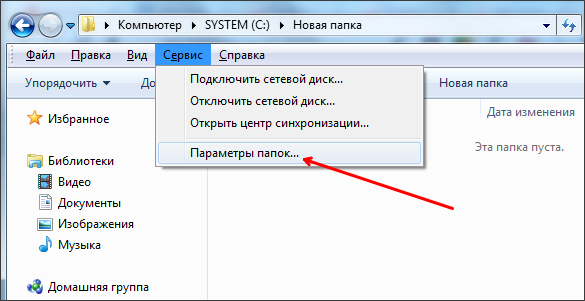
Danach öffnet sich vor Ihnen ein kleines Fenster namens „Ordneroptionen“. In diesem Fenster können Sie alle grundlegenden Parameter konfigurieren, die sich auf die Anzeige von Ordnern, Dateien und Laufwerken beziehen Windows Explorer 7.

Bitte beachten Sie, dass Sie die Suche in verwenden können, wenn Sie das Fenster „Ordneroptionen“ nicht über das Dropdown-Menü öffnen können. Öffnen Sie dazu das Startmenü und geben Sie „Ordneroptionen“ ein. Danach der Operationssaal Windows-System 7 wird finden das gewünschte Programm und werde anbieten, es zu öffnen.
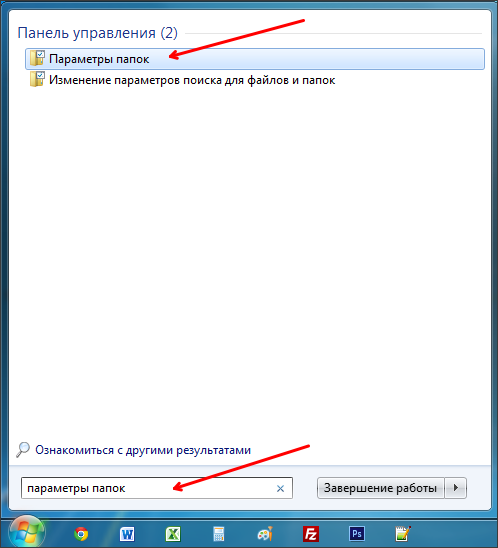
Sie haben also das Fenster „Ordneroptionen“ geöffnet. Um versteckte Ordner in Windows 7 anzuzeigen, müssen Sie zur Registerkarte „Ansicht“ gehen und die Optionen finden, die für die Anzeige versteckter Ordner verantwortlich sind.

Sie benötigen zwei Parameter:
- „Geschützte Systemdateien ausblenden“ – Sie müssen es deaktivieren;
- „Versteckte Dateien, Ordner und Laufwerke anzeigen“ – Sie müssen es aktivieren.
Nachdem Sie Änderungen vorgenommen haben, schließen Sie das Fenster, indem Sie auf die Schaltfläche „OK“ klicken, um die Änderungen zu speichern. Danach können Sie versteckte Ordner und Dateien sehen. Wenn ein solcher Bedarf besteht, können Sie nun das Attribut „Versteckt“ entfernen und der Ordner wird normal. Klicken Sie dazu mit der rechten Maustaste auf den Ordner und wählen Sie „Eigenschaften“. Deaktivieren Sie anschließend die Funktion „Versteckt“ und schließen Sie das Fenster.
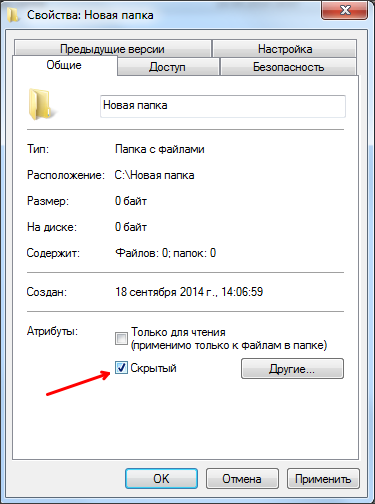
Nachdem Sie das Attribut „Versteckt“ gelöscht haben, können Sie die Anzeige versteckter Ordner deaktivieren. Von nun an wird dieser Ordner auf jeden Fall angezeigt.




